 Problème commun
Problème commun
 Comment inclure les sons du système lors du partage de votre écran sur Microsoft Teams
Comment inclure les sons du système lors du partage de votre écran sur Microsoft Teams
Comment inclure les sons du système lors du partage de votre écran sur Microsoft Teams
MS Teams est devenu l’un des outils les plus importants pour les entreprises, en particulier dans le scénario de travail à distance pandémique. L’application dispose de nombreuses fonctionnalités conçues pour faciliter votre quotidien professionnel. Teams permet aux utilisateurs de partager du contenu via le partage d'écran de bureau partagé, permettant une meilleure collaboration pendant le travail. Cette fonctionnalité a ses propres défis et avantages. L'un d'eux est le partage de contenu audio. Partager votre écran de bureau habituel pour des présentations visuelles est une tâche simple. Cependant, les choses se compliquent lorsqu’il s’agit de contenu audio. Chaque fois qu'un contenu audio doit être partagé lors d'une réunion, les présentateurs commettent souvent des erreurs. Une bonne préparation peut aider à surmonter ces erreurs fondamentales.
Incluez du contenu sonore lors du partage d'écran sur MS Teams pendant toute la réunion
Étape 1 : Dans votre fenêtre MS Teams, accédez à Calendrier et sélectionnez la réunion à laquelle vous souhaitez participer.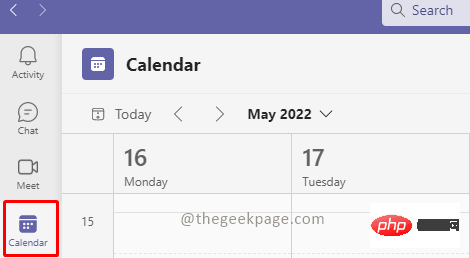 Étape 2 : Cliquez sur Meet Now et démarrez la réunion.
Étape 2 : Cliquez sur Meet Now et démarrez la réunion. 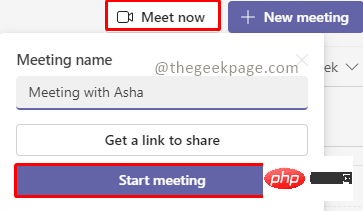 Étape 3 : Cliquez sur pour vous inscrire maintenant.
Étape 3 : Cliquez sur pour vous inscrire maintenant. 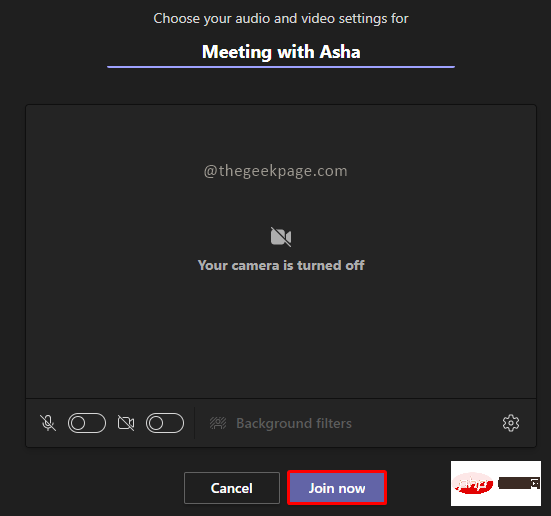 REMARQUE : Dans cet exemple, nous démarrerons la réunion individuelle sans inviter personne. Étape 4 : Allez maintenant dans le coin supérieur droit et cliquez sur l'icône Partager du contenu.
REMARQUE : Dans cet exemple, nous démarrerons la réunion individuelle sans inviter personne. Étape 4 : Allez maintenant dans le coin supérieur droit et cliquez sur l'icône Partager du contenu.  Étape 5 : Sélectionnez la bascule pour inclure les sons de l'ordinateur.
Étape 5 : Sélectionnez la bascule pour inclure les sons de l'ordinateur. 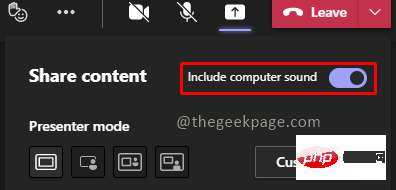 REMARQUE : Cette fonctionnalité inclura tous les sons du système que toutes les personnes présentes à la réunion pourront entendre. Cela inclut tous les sons de notification, les rappels de réunion, les vidéos ou tout autre rappel sonore. Étape 6 : Sélectionnez l'écran que vous souhaitez partager parmi les options.
REMARQUE : Cette fonctionnalité inclura tous les sons du système que toutes les personnes présentes à la réunion pourront entendre. Cela inclut tous les sons de notification, les rappels de réunion, les vidéos ou tout autre rappel sonore. Étape 6 : Sélectionnez l'écran que vous souhaitez partager parmi les options.  Bien que cette fonctionnalité soit utile si nous souhaitons afficher le contenu audio complet, certaines présentations peuvent avoir un contenu audio minimal. Dans ce cas, vous pouvez choisir d'activer ou de désactiver le son à tout moment lors du partage de votre écran.
Bien que cette fonctionnalité soit utile si nous souhaitons afficher le contenu audio complet, certaines présentations peuvent avoir un contenu audio minimal. Dans ce cas, vous pouvez choisir d'activer ou de désactiver le son à tout moment lors du partage de votre écran. Inclut le contenu audio de la barre de présentation
Étape 1 : Accédez à Calendrier et cliquez sur Meet Now. Sélectionnez ensuite pour démarrer la réunion.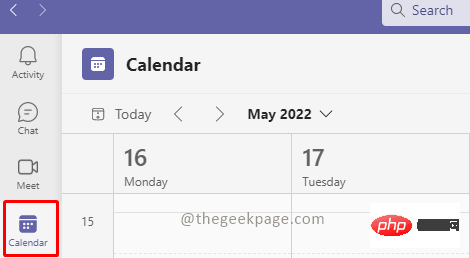
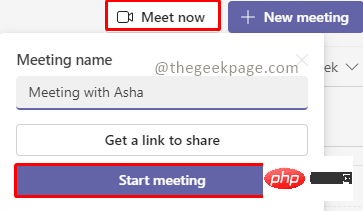 Étape 2 : Allez dans le coin supérieur droit et cliquez sur l'icône Partager du contenu.
Étape 2 : Allez dans le coin supérieur droit et cliquez sur l'icône Partager du contenu.  Remarque : Autoriser la désactivation y compris les sons de l'ordinateur.
Remarque : Autoriser la désactivation y compris les sons de l'ordinateur. 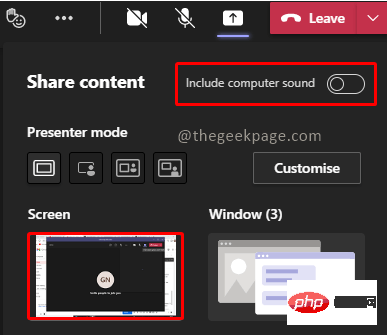 Étape 3 : Tout en partageant activement votre écran, faites glisser votre souris vers le haut de l'écran pour afficher la Barre de contrôle de présentation.
Étape 3 : Tout en partageant activement votre écran, faites glisser votre souris vers le haut de l'écran pour afficher la Barre de contrôle de présentation.  Étape 4 : Cliquez sur le bouton pour Inclure les sons de l'ordinateur dans la barre de contrôle pour partager le son. Cela garantira que vous partagez le contenu audio requis lors de votre présentation.
Étape 4 : Cliquez sur le bouton pour Inclure les sons de l'ordinateur dans la barre de contrôle pour partager le son. Cela garantira que vous partagez le contenu audio requis lors de votre présentation.  Étape 5 : Pour supprimer la fonctionnalité de partage audio, cliquez sur le même bouton dans la barre de contrôle de la présentation.
Étape 5 : Pour supprimer la fonctionnalité de partage audio, cliquez sur le même bouton dans la barre de contrôle de la présentation.  Cette fonctionnalité garantit que votre présentation est très fluide et que les sons sont émis en cas de besoin. J'espère que cet article a été utile et informatif.
Cette fonctionnalité garantit que votre présentation est très fluide et que les sons sont émis en cas de besoin. J'espère que cet article a été utile et informatif.Ce qui précède est le contenu détaillé de. pour plus d'informations, suivez d'autres articles connexes sur le site Web de PHP en chinois!

Outils d'IA chauds

Undresser.AI Undress
Application basée sur l'IA pour créer des photos de nu réalistes

AI Clothes Remover
Outil d'IA en ligne pour supprimer les vêtements des photos.

Undress AI Tool
Images de déshabillage gratuites

Clothoff.io
Dissolvant de vêtements AI

AI Hentai Generator
Générez AI Hentai gratuitement.

Article chaud

Outils chauds

Bloc-notes++7.3.1
Éditeur de code facile à utiliser et gratuit

SublimeText3 version chinoise
Version chinoise, très simple à utiliser

Envoyer Studio 13.0.1
Puissant environnement de développement intégré PHP

Dreamweaver CS6
Outils de développement Web visuel

SublimeText3 version Mac
Logiciel d'édition de code au niveau de Dieu (SublimeText3)
 Leica Sofort 2 : Goût Leica prononcé, mais la qualité de l'image n'est pas satisfaisante
Jan 03, 2024 pm 04:08 PM
Leica Sofort 2 : Goût Leica prononcé, mais la qualité de l'image n'est pas satisfaisante
Jan 03, 2024 pm 04:08 PM
Oui, j'ai dépensé plus de 3 000 yuans pour acheter un véritable appareil photo Leica. Ce n'est pas une marque commune entre Xiaomi et Sharp. C'est un véritable appareil photo Leica. On peut même le trouver dans l'application officielle Leica. Il s'agit d'un tout nouveau produit lancé par Leica le mois dernier : Sofort2. (Source de l'image : photographié par Lei Technology) Le mois dernier, j'ai écrit un article commentant la nouvelle machine de Leica, qui coupe simplement des poireaux. Le prix de plus de 3 000 yuans pour acheter une telle machine est extrêmement élevé sur le marché du polaroid. doit avoir trop d'argent et nulle part où le dépenser, et c'est tout simplement une « grosse erreur ». Mais en adhérant au concept selon lequel si je n'irai pas en enfer, qui d'autre le fera, j'ai quand même passé une commande pour le Leica Sofort2 le soir de sa mise en vente et je suis devenu un « vrai » utilisateur de Leica. Apparence : Un jouet exquis ? Leica Sofo
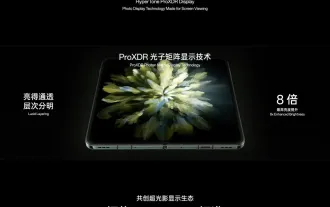 OPPO a fait le bon choix en abandonnant ProXDR
Jan 06, 2024 pm 11:37 PM
OPPO a fait le bon choix en abandonnant ProXDR
Jan 06, 2024 pm 11:37 PM
Il n'y a pas si longtemps, OPPO a annoncé au Festival du Film de Paris qu'elle travaillait avec le Kazakhstan et l'Union soviétique pour créer une nouvelle génération de systèmes d'imagerie de super lumière et d'ombre, qui sera lancée sur la série OPPO Find X7. Choisir d'annoncer cette nouvelle lors de l'exposition de photographie la plus grande et la plus influente au monde montre à quel point OPPO attache de l'importance à la nouvelle génération de systèmes d'imagerie ultra-lumière et d'ombre. Selon OPPO, la nouvelle génération de système d'imagerie Super Light and Shadow se compose principalement de trois parties : - Système de caméra principal complet Super Light and Shadow, allant de l'augmentation du grossissement du zoom à la création d'une liberté de création multi-vues - Moteur d'image Super Light and Shadow ; , utilisant plus de calculs pour obtenir moins de traces informatiques ; - Écran ProXDR ultra-léger et ombragé, une technologie d'affichage de photos conforme à la méthode de visualisation de l'écran. Parmi eux, « système de caméra principal complet avec super lumière et ombre » fait référence au matériel du système d'imagerie, et « moteur d'image super lumière et ombre » fait référence à l'image.
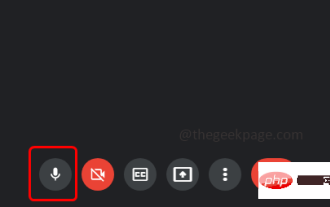 Votre microphone est désactivé par les paramètres système sur Google Meet sous Windows 10/11
May 12, 2023 pm 11:58 PM
Votre microphone est désactivé par les paramètres système sur Google Meet sous Windows 10/11
May 12, 2023 pm 11:58 PM
GoogleMeet est utilisé à des fins de communication et de collaboration. Des vidéoconférences de haute qualité peuvent être organisées où les gens peuvent parler et partager leurs points de vue. Mais quelques utilisateurs sont confrontés à des problèmes de microphone, et l'erreur la plus courante est « Votre microphone a été désactivé par les paramètres du système ». Si cela se produit, les autres ne pourront pas vous entendre. Mais pas de panique, ce problème peut être résolu. Voici quelques raisons expliquant les problèmes de microphone : votre microphone est mis en sourdine, les paramètres du microphone sont modifiés, les pilotes sont obsolètes, etc. Dans cet article, nous verrons différentes manières de résoudre le problème de paramètres « Votre microphone est coupé par le système » dans Windows 10. Première méthode : vérifier si le microphone est coupé. Avant de passer à différentes solutions, vérifiez simplement l'écran lorsque vous êtes en réunion.
 Le Meizu 21 Pro peut-il rivaliser avec les produits phares des grands fabricants ?
Jan 03, 2024 pm 06:10 PM
Le Meizu 21 Pro peut-il rivaliser avec les produits phares des grands fabricants ?
Jan 03, 2024 pm 06:10 PM
Le dernier jour de novembre, Meizu a profité de la nouvelle vague de téléphones Snapdragon 8Gen3 pour présenter son nouveau téléphone phare annuel, le Meizu 21. Il n'y a pas si longtemps, ce site a également procédé à une évaluation de ce produit. Il s'agit d'un téléphone mobile présentant des avantages et des inconvénients évidents. De plus, Meizu 21 ne propose actuellement qu'un seul modèle, contrairement aux autres marques divisées en tailles moyennes et grandes. Pour ceux qui veulent un super flagship, le Meizu 21 ne semble pas assez « Pro ». (Source photo : photographié par ce site) Cependant, des nouvelles récentes concernant le Meizu 21Pro sont apparues sur Internet, ce qui est une bonne nouvelle pour les amis Meizu qui souhaitent une configuration et une expérience plus extrêmes. L'écran du Meizu 21 n'est pas assez solide ? L'écran 2K arrive ! La puissance de charge du Meizu 21 n'est pas assez élevée, une charge rapide de 100 W arrive ! Se pourrait-il que le Meizu 21 ne soit qu'un « petit test » ?
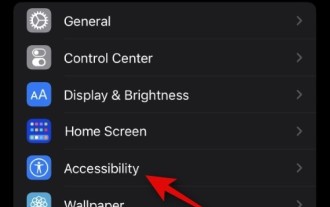 Comment atténuer les lumières stroboscopiques et clignotantes sur iPhone nouveau
Jul 22, 2023 pm 10:17 PM
Comment atténuer les lumières stroboscopiques et clignotantes sur iPhone nouveau
Jul 22, 2023 pm 10:17 PM
Depuis sa sortie en septembre 2022, iOS 16 a connu des changements importants alors qu'Apple continue d'améliorer son système d'exploitation iPhone. Récemment, Apple a publié la mise à jour bêta d'iOS 16.4, qui contient des fonctionnalités nouvelles et intéressantes qui améliorent l'expérience iPhone des utilisateurs à un nouveau niveau. L'une des nouvelles fonctionnalités est « DimFlashingLights », qui assombrit instantanément l'écran dès qu'il détecte un effet stroboscopique ou de scintillement sur l'écran afin de réduire la pression que cela peut causer sur vos yeux et votre santé. Voyons comment activer la fonction DimFlashingLights pour assombrir l'écran lorsqu'une vidéo est lue avec des lumières stroboscopiques ou clignotantes. Quelle est la nouvelle fonctionnalité "Dim Flashing Light" dans iOS,
 Test du Razer Viper V3 Pro : quel est le compromis entre puissance et portabilité ?
Jan 03, 2024 pm 04:17 PM
Test du Razer Viper V3 Pro : quel est le compromis entre puissance et portabilité ?
Jan 03, 2024 pm 04:17 PM
Lors d'une discussion sur les souris de jeu il y a quelque temps, Xiao Lei a mentionné que la première véritable « souris de jeu » était la Razer Boomslang lancée par Razer en 2003 – un jeu USB avec un DPI « jusqu'à » 2 500 et un taux d'interrogation de 125 Hz. souris. Mais en fait, l'affirmation n'est pas exacte, car cette Boomslang à taux d'interrogation de 2100/25 00DPI est en fait une version améliorée de cette série. Sa génération précédente, Boomslang sortie en 1999, est la véritable première souris du jeu. Par rapport à la deuxième génération lancée 4 ans plus tard, la première génération de Boomslang utilisait une interface PS/2 plus primitive et le taux d'interrogation n'était que de 10 à 200 Hz jusqu'en 2005 ;
 Redéfinissant l'interaction homme-machine, Honor MagicOS 8.0 est officiellement sorti !
Jan 11, 2024 pm 10:06 PM
Redéfinissant l'interaction homme-machine, Honor MagicOS 8.0 est officiellement sorti !
Jan 11, 2024 pm 10:06 PM
Le 10 janvier 2024, Honor a tenu sa première conférence hors ligne de l'année à Shanghai, où MagicOS 8.0 a officiellement fait ses débuts. MagicOS8.0 est un nouveau système d'exploitation auto-développé créé par Honor. Il s'agit de la première nouvelle génération d'interaction homme-machine du secteur - une interaction homme-machine reconnue par l'intention. De plus, le nouveau système apporte également de nombreuses nouvelles fonctions basées sur l'IA, telles que « Any Door », « Conversation into Movies », « Multi-modal Schedule Management », etc. (Photographié par Lei Technology) Honor appelle MagicOS8.0 une nouvelle génération de système de mode interactif après interaction en ligne de commande, interaction graphique et interaction naturelle. Quant à son caractère génial, jetons un coup d'œil ci-dessous. Un système qui peut apprendre, un système qui vous comprend mieux En matière d'« IA », en effet, Honor a créé son premier smartphone dès 2016.
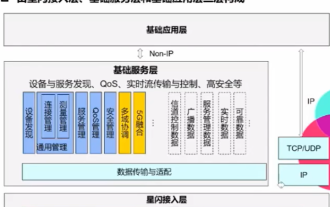 Huawei Star Flash, veut révolutionner le Bluetooth ?
Jan 11, 2024 pm 09:51 PM
Huawei Star Flash, veut révolutionner le Bluetooth ?
Jan 11, 2024 pm 09:51 PM
Lors d'une conférence de presse il y a quelque temps, Huawei a officiellement lancé une nouvelle génération de technologie de connexion sans fil - NearLink. Contrairement aux technologies sans fil précédentes, NearLink n'est pas développé sur la base des spécifications des technologies sans fil traditionnelles telles que Bluetooth, mais sur la base des années d'expérience sans fil de Huawei. Avec l’accumulation de technologies, une nouvelle norme de connexion sans fil est créée. Si vous n'avez pas regardé la conférence de presse, peu importe. Jetons un coup d'œil rapide à StarLight : il utilise un ensemble de normes pour combiner les avantages des technologies sans fil traditionnelles telles que Bluetooth et WIFI. Cette technologie est adaptée au grand public. l'électronique, les maisons intelligentes, les véhicules à énergie nouvelle et l'intelligence industrielle. Diverses scènes telles que la construction. Par rapport à la technologie Bluetooth, la consommation d'énergie est réduite de 60 %, le taux de transmission est augmenté de 6 fois, il a une latence plus faible, une connexion plus stable et une capacité anti-interférence, la distance de couverture est augmentée de 2 fois et le nombre de les connexions sont multipliées par 10. au-dessus de




